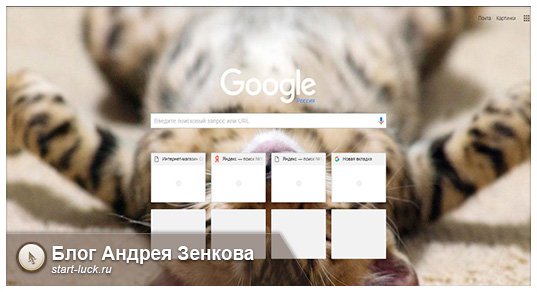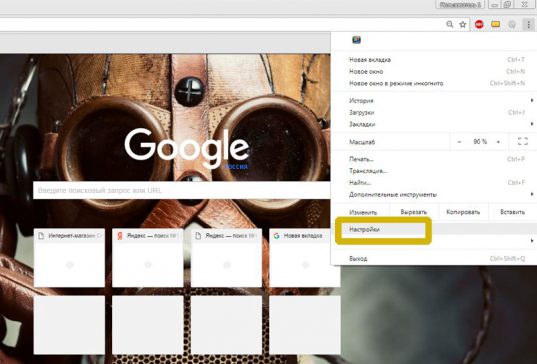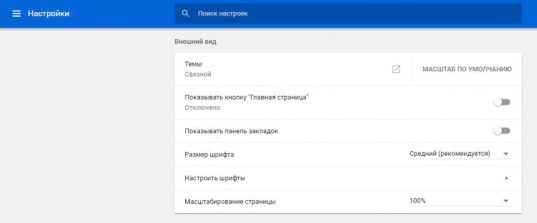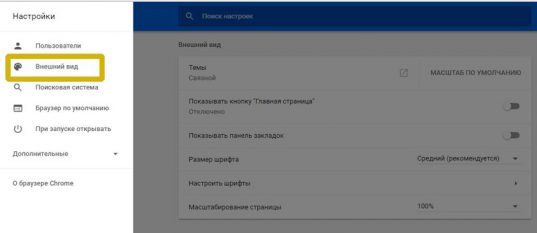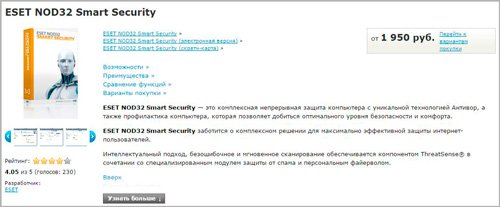Здравствуйте, уважаемые читатели блога Start-Luck. Сегодня мы поговорим с вами о интерфейсах. Каждому человеку нравится настраивать программы под себя, чтобы внешний вид привлекал и ежедневно радовал глаз. Особенно это касается того софта, с которым мы сталкиваемся каждый день.
В этой статье я расскажу вам как изменить тему в гугл хром. Я подскажу как поменять оформление на свое, а также избавиться от надоевших обоев, и вернуться к классике.
Не так давно я говорил как работать с Яндексом и давал вам пошаговое руководство по изменению стартовой страницы браузера, а также поисковика этой популярной компании.

Надо отметить, что Google Chrome предоставляет куда меньше возможностей. К примеру, вы не сможете просто выбрать картинку из имеющихся на различных сайтах. Пока недоступна возможность установить новое оформление на телефонах андроид и iOS. Конечно, это большой недостаток, но и преимущества у этого популярного браузера тоже имеются.
Под темой в Яндексе подразумевается просто картинка, а вот Google позволяет сменить отображение окна полностью – цвет и внешний вид вкладок сверху. Ну, давайте я лучше все вам покажу?
Меняем оформление
Существует два способа поменять оформление в браузере. Ну, точнее метод-то один, но добраться до нужных сервисов можно различными путями. Для начала откройте хром. Сверху, прямо под поисковой строчкой вы увидите ссылку на «Сервисы». Кликните по ней.
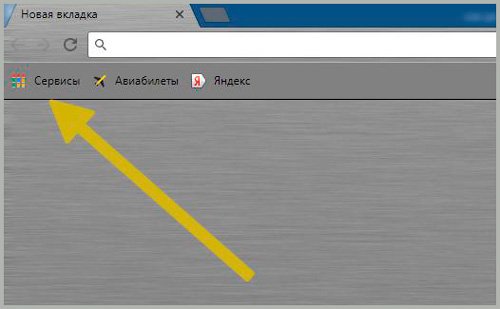
Здесь, откройте пункт «Интернет-магазин Google Chrome». Пусть вас не пугает название, все что вы будете делать, не отнимет из вашего бюджета ни рубля. Все темы предоставляются бесплатно.
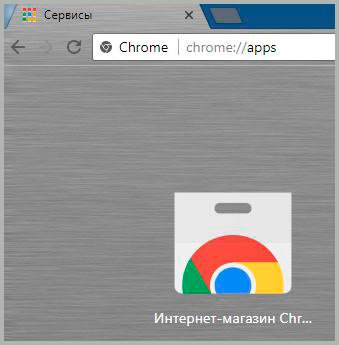
В меню справа вам необходимо выбрать кнопку «Темы». После того, как вы на нее нажмете, перед вами появятся различные картинки. Выбирайте, какую именно вы хотите установить.
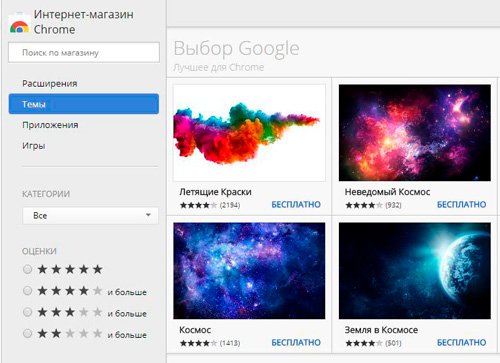
Кликните по одноименной ссылке, как только определитесь с картинкой, щелкните по ней и та развернется на весь экран.
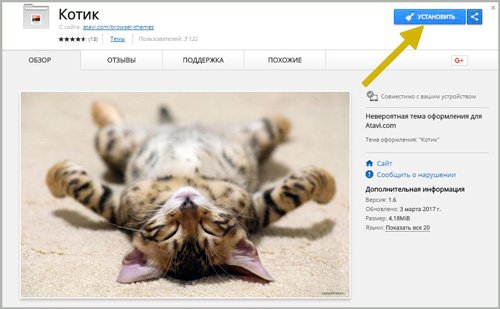
Просто подождите пока все подключится. Ваше участие в этом процессе не требуется. Все появится само собой. Просто проверьте корректность работы по ее завершению, открыв новую вкладку.
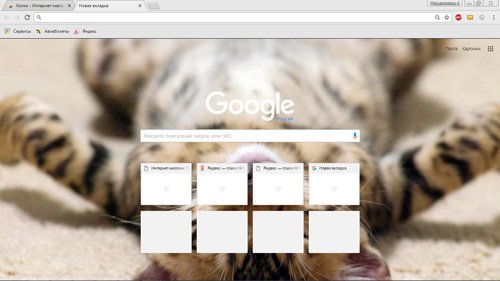
Альтернативный способ + удаление
Есть еще один способ добраться до каталога с темами оформления. Нажимаете на три вертикальных точки в правом верхнем углу браузера и в списке функций открываете «Настройки».
Достаточно немного пролистать, чтобы увидеть часть, относящуюся к изменению внешнего вида программы.
Если никак не можете отыскать, кликните по «Настройки» слева или воспользуйтесь поиском, который располагается в центральной части окна.
Первый пункт касается как раз той функции, которая сейчас и требуется. Чтобы перейти к магазину, нажмите на часть слева, а если хотите вернуться к стандартному отображению, выберите «Масштаб по умолчанию».
Согласен, немного странный перевод, не совсем понятно почему речь идет о масштабе, когда мы меняем тему, но тем не менее способ работает. Скорее всего это какой-то косяк при переводе.
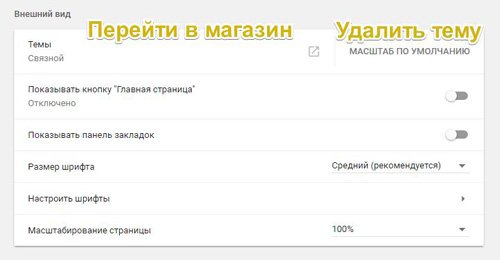
Если вы нажали на второй вариант про масштаб, у вас отобразится только та кнопка, благодаря которой вы попадаете в интернет-магазин популярной компании, создавшей браузер, который вы, как я понимаю, любите.

Вот в принципе и все.
Как создать свой собственный дизайн для Google
На самом деле, вы можете поставить свою собственную тему для браузера, но это будет чуть сложнее, понадобится установить дополнительное расширение из магазина. Называется оно Theme Creator.
Пользоваться достаточно просто, единственный недостаток заключается в том, что плагин на английском языке. Чтобы со всем разобраться, могу предложить обучающее видео.
Наслаждайтесь своими собственными картинками, улучшайте дизайнерские навыки, выполняя простые действия. Кстати, если вам нравится Гугл Хром, возможно вас заинтересуют статьи «Как избавиться от рекламы в браузере» или «Ускоряем работу чисткой кеша».
Ну а и не забывайте про важность хорошего антивирусника. Особенно в последнее время этот вопрос стал очень актуальным. Растет уровень компьютерной грамотности людей, в интернет начинают лезть не только для того, чтобы найти работу, но и поживиться за счет новичков, используя всякие нечестные методы. Почитайте хотя бы мою публикацию о вирусе, про который должен знать каждый.
Советую вам приобрести лицензию на NOD32 в официальном магазине AllSoft.
На этом у меня все. Не забывайте подписываться на рассылку этого блога и группу Start-Luck Вконтакте. До новых встреч.